Daemon tools pro для чего эта программа. Daemon Tools - что это за программа и для чего она нужна
Daemon Tools Lite является одной из самых популярных программ для эмулирования оптических дисков. В данной статье мы расскажем о том, как пользоваться Daemon Tools Lite.
Интерфейс программы Daemon Tools Lite очень прост. Все действия выполняются из одного меню, которое можно вызвать с помощью иконки в области уведомлений (на панели рядом с часами).

Первым пунктом меню является DAEMON Tools Lite. Д анный пункт меню вызывает основное окно программы. Здесь пользователь может просмотреть список образов дисков, которые он монтировал в последнее время. Также с помощью этого окна можно выполнять все функции основного меню программы.

В верхней части данного окна располагается «Каталог образов» и «Последние образы». С их помощью можно монтировать диски обычным двойным кликом.
В нижней части экрана отображаются смонтированные диски. Ими можно управлять помощью контекстного меню.
Все действия, которые можно выполнять с помощью окна DAEMON Tools Lite также продублированы в меню программы.
Рассмотрим по порядку все остальные элементы основного меню программы DAEMON Tools Lite
Вторым пунктом в меню идет «Создать образ диска» . При выборе данного пункта меню запускается утилита для создания образов диска.

Тут пользователю предлагается выбрать дисковод, в который установлен диск и указать место, куда будет сохранен созданный образ диска.
Основным пунктом меню является пункт «Виртуальные Приводы» . С его помощью можно добавлять или удалять приводы и .

Для того чтобы смонтировать образ диска с помощью программы Daemon Tools Lite нужно вызвать меню Виртуальные приводы – выбрать один из установленных приводов – выбрать пункт Монтировать привод. После чего откроется окно, в котором нужно выбрать на жестком диске файл образа диска.
После того как образ будет выбран диск будет смонтирован и появится в системе. После чего с ним можно будет работать как с обычным диском, установленным в оптический привод.
Когда диск смонтирован его можно размонтировать с помощью того же меню.
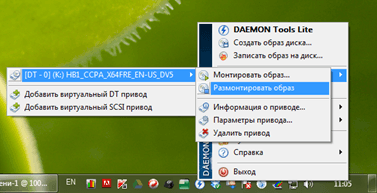
Пункт меню «Настройки» запускает окно с настройками программы.

Здесь можно настроить горячие клавиши и другие возможности для интеграции с системой.
Следующими пунктами меню являются «Каталог образов» и «Последние образы» с их помощью вы сможете в один клик монтировать образы дисков, которые использовались недавно.
Последними пунктами меню являются: «Купить онлайн», «Справка» и «Выход» . Их предназначение понятно с их названия и в объяснении не нуждается.
Сегодня речь пойдет о программе, которая помогает многим пользователям персональных компьютеров. Не будем говорить о ее происхождении и истории. Скажем только, что программка называется Daemon Tools. А теперь поговорим о том, что она умеет делать.
Daemon Tools: что это за программа
Именно так и работает эта замечательная программа. Вот для чего нужен Daemon Tools. Однако не все так просто. Дело в том, что многие разработчики различных компьютерных приложений, создают мощные системы защиты от подобных действий. Но программа постоянно обновляется, и справляется с таким положением дел на "отлично". В любом случае, стоит установить Daemon Tools, так как этот инструмент обязательно вам пригодится в работе с домашним ПК.
Что такое Daemon Tools Lite? Та же программа, просто она займёт немного меньше места на Вашем ПК. Тем не менее, основные функции в ней сохранены. Скачать программку можно по этой ссылке: Daemon Tools Lite . Пройдя к месту скачивания по данному адресу, вы загрузите на свой компьютер, как мы уже сказали, упрощенную версию программы. То, что делает Daemon Tools, зачастую не может выполнить обычный набор программ и утилит Windows. А эта версия программы способна предложить своим пользователям самый необходимый набор опций для уверенной и простой работы с образами файлов.
Daemon Tools - современная программа, без которой нельзя обойтись во времена доступного скачивания программ. Основная идея этой программы - создавать виртуальные дисководы, которое производят установку файлов с диска. Особенно часто эта программа используется для работы с .
В данной статье мы расскажем вам, как пользоваться этой программой и какие функции она готова предложить вам.

Стартовое окно этой программы не содержит в себе никакой лишней информации. Нет ничего замудрённого, чего не сможет понять обычный пользователь компьютерный. Также в новых версиях Daemon Tools есть область, в которой вы можете узнать последние новости в области компьютеров и ПО, рейтинг игр и список самых популярных игр. Для того, чтобы не утерять проделанную работу, в этой программе есть история, которая называется «Каталог образов».
Начало работы с Daemon Tools

Главный принцип работы этой программы - создать образ диска с файлами, что установить эти файлы на компьютер. То есть, получается имитация того, что вы вставляете диск в дисковод и начинается установка.
Работа начинается с кнопки, которая выделена на рисунке выше. Эта кнопка называется «Добавить образ» . После этого вы должны показать программе путь к файлу на компьютере.
Учтите, что по умолчанию стандартное расширение Daemon Tools - «.mds» и «.iso». Последний из упомянутых (iso) является наиболее распространенным.
После того, как вы нашли файл он отображается в «Каталоге образов», как показано на рисунке:

Чтобы получить доступ к списку файлов выбранного образа, на него нужно нажать правой кнопкой мыши и в появившемся окне выбрать первый вариант, как показано на рисунке:

После этого происходит монтирование образа и все файлы становятся вам доступны. Также, компьютер предложит вам выполнить автозапуск некоторых файлов, например, если у вас установочный файл игры, то будет выполнено начала установки автоматически:

Если же система не предложила вам вариант с автозапуском, то вы можете найти смонтированный образ в «Моем компьютере»:

Если нет виртуального привода?
Порой, только установленные программы Daemon Tools не имеют виртуального или виртуальных приводов. К слову хочется сказать, что таких виртуальных приводов вы можете сделать большое количество. Предел зависит от уровня максимальной производительности вашего компьютера.
Так как же создать виртуальный привод? Всё очень легко. На рабочей области программы нажмите на кнопку, указанную на скриншоте:

После этого секунд 5-10 идёт добавление виртуального привода, он появляется и вы начинаете с ним работать, как и в прошлом пункте.
Это всё, что можно рассказать об основах работы с Daemon Tools. Надеемся, что наша статья вам понравилась, и вы будете читать нас постоянно!
Многие пользователи компьютеров часто испытывают неудобство при работе с многочисленными оптическими дисками - игры, программы и даже фильмы приходится каждый раз заново вставлять в дисковод. Это занимает дополнительное время, да и не идет на пользу оборудованию. Более того, многие современные мобильные устройства - например, нетбуки и планшеты - попросту не оборудованы дисководами. Избежать этих проблем позволяют программы, эмулирующие CD/DVD/Blu-ray приводы и конвертирующие эти диски в виртуальные образы. Одной из таких программ является Daemon Tools Lite - набирающая популярность программа, разработанная компанией “THE DAEMONS HOME”. Слово “lite” в названии говорит о том, что эта версия программы распространяется на бесплатном основании. Обратите внимание - Daemon Tools Lite предназначена для некоммерческого использования.
Благодаря своим небольшим размерам и достаточно большой функциональности Daemon Tools Lite успешно конкурирует со своими платными аналогами. Давайте разберемся, благодаря чему эта программа находит все больше сторонников. Daemon Tools Lite позволяет пользователям эмулировать все CD/DVD/Blu-ray диски, включая диски для PlayStation, X-BOX и GameCube. Более того - специальные режимы эмуляции дают возможность работать даже с дисками, оснащенными продвинутой системой защиты. Как правило, это касается игровых дисков. Используя DAEMON Tools, вы можете монтировать в систему до четырех приводов, а это значит, что можно работать сразу с несколькими образами. Такой виртуальный привод воспринимается системой как обычный диск. Теперь, купив полюбившийся вам лицензионный диск, вы сможете создать его образ на своем компьютере и не вставлять каждый раз в привод.
В пользу Daemon Tools Lite свидетельствует и ее способность использовать образы, созданные другими аналогичными программами. Благодаря тому, что программа способна воспринимать форматы *.mdf, *.iso, *.nrg и многие другие, не нужно будет заново создавать образы, ранее созданные программами CLONECD, Nero, Alcohol 120%. Работа с виртуальными дисками - еще и намного надежнее и быстрее работы с с CD/DVD приводом. Содержимое образа можно сжимать, и тем самым сэкономить свободное пространство на жестком диске. Его можно защитить паролем и ограничить доступ. Daemon Tools можно встроить в проводник вашей системы и получить доступ ко всем основным ее функциям прямо из окна проводника Windows. Можно даже установить дополнительный гаджет и получить доступ к основным функция программы прямо на боковой панели Windows. DAEMON Tools разработан для семейства Windows и успешно работает с операционными системами windows XP, Vista, Server 2008, 7, как с 32-битными, так и 64-битными системами. И, наконец, отметим продуманный интерфейс программы, который значительно облегчает процесс работы с ней.
За все время использования компьютера у каждого хоть раз, но возникала потребность в работе с файлами формата ISO и им подобными. Эти файлы - образы, в которых находятся другие данные. Дело в том, что только в последней, десятой версии операционной системы Windows взаимодействовать с ними стало возможно на системном уровне, до этого приходилось пользоваться специальными программами.
В этой статье речь пойдет об одной такой программе - о за программа и какой спектр возможностей она предоставляет для пользователя - об этом и многом другом будет рассказано дальше по тексту.
Создание образов
Как было уже замечено выше, можно без особого труда работать в программе Daemon Tools с образами дисков, поэтому сейчас поэтапно мы будем перечислять основные инструменты приложения, а начнем с возможности создания образов.
Данная возможность служит для создания образа с диска. Как это работает? Вы вставляете в привод дисковода CD или DVD-диск, после чего в программе, используя соответствующий инструмент, запускаете процесс создания образа, в котором будут находиться файлы диска. У некоторых пользователей может возникнуть вполне резонный вопрос: "Зачем это нужно?". Все просто. Например, у вас на диске инсталлятор игры, если вы создадите его образ, то в будущем вам не придется постоянно вставлять диск в компьютер, чтобы производить инсталляцию. Так и с мультимедиа и другими файлами.
Конвертирование
Программа для образов Daemon Tools, помимо возможности создавать образы, может также конвертировать формат образа в другой. Большинству пользователей известен всего один - ISO, но мало кто знает, что их очень много, к сожалению, программа не может работать со всеми, но она вмиг сможет выполнить конвертацию в формат MDX или MDS.
Запись образов

Ранее мы рассказали, что с помощью Daemon Tools можно без особого труда создать образ диска, но также можно записать образ, который находится на компьютере, на пустой диск, вставленный в привод. Работает это так же, как с созданием, только в обратную сторону. Например, вы можете скачать образ игры с интернета, а в будущем записать его на диск, чтобы дать другу или отложить на всякий случай - так сказать, резервное копирование.
Запись файлов на диск
Многие уже начинают понимать, что это за программа - Daemon Tools и что она умеет. Но никак нельзя пропустить ее опцию записи данных с компьютера на пустой диск. Многие могут подумать, что мы повторяемся, ведь ранее рассказывалось про такую функцию, но нет. Дело в том, что до этого мы говорили о записи образов на диск, а сейчас ведется речь непосредственно о файлах. Музыка, видео, фото, фильмы - все это и многое другое можно записать на чистый диск. Он в таком случае сравним с флешкой.
Записать Audio CD

Мало у кого остались музыкальные проигрыватели, которые поддерживают только формат Audio CD, но если таковые имеются, то программа Daemon Tools без проблем вам поможет записать любой аудиофайл на диск, чтобы его потом мог воспроизвести проигрыватель.
Очистка диска
Некоторые диски, а если быть точнее, с приставкой RW, могут быть перезаписаны, в отличие от тех, что с приставкой R. Если у вас такие имеются, то в программе вы можете их очистить, чтобы в будущем записать новые данные. Конечно, такая опция есть и в самой операционной системе, но если вы работаете в Daemon Tools, то будет очень удобно ею пользоваться.
Копирование
Что это за программа - Daemon Tools, если бы она не умела создавать копию дисков, перенося файлы с одного на другой. Конечно, здесь стоит заметить, что данная опция доступна только в том случае, если у вас имеется два привода дисководов.
Создание виртуальных дисков

Эта опция самая популярная. Имея на компьютере любой образ, будь то игры, фильма или музыки, вы можете с помощью программы создать виртуальный диск, который будет отображаться в "Проводнике" и на который вы сможете заходить и просматривать данные.
Заключение
Пожалуй, на этом все, теперь вы знаете, что это за программа Daemon Tools и какие функции у нее есть. Конечно, в статье были перечислены не все, а лишь самые основные, но даже исходя из них вы без проблем сможете для себя решить, нужна ли вам эта программа или нет.
Возможно, будет полезно почитать:
- Талисманы китайской культуры, ошибочно приписываемые Фэн-шуй ;
- Сонник Лоффа — бывший муж ;
- Артикли в английском языке ;
- Большой энциклопедический словарь У вас более низкий риск развития диабета ;
- Молитва за человека который болеет раком ;
- План исследовательской работы и проекта ;
- Бухгалтер по расчету заработной платы (расширенный курс) Курсы по расчету заработной платы в 1с ;
- НТГ – нарушение толерантности к глюкозе: причины проявления, симптомы и методы коррекции ;